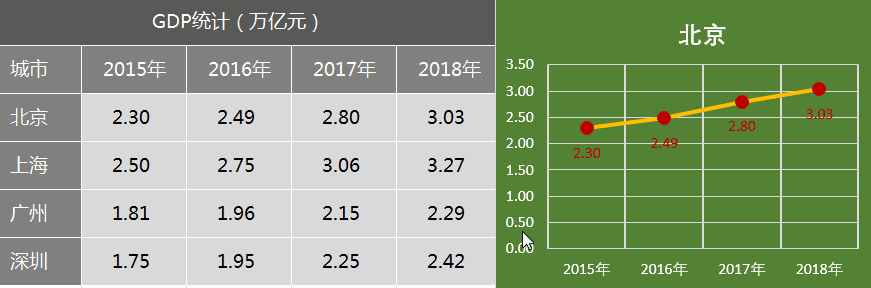“哪里不会点哪里”——记得这句广告词吗?动态Excel图表也可以实现“哪里展示点哪里”:当点击某个单元格时,能够自动展示该单元格所在的行的数据图表。如何做到的呢?

实现思路:
表格表头复制——表格数据引用——数据引用更新设置——图表插入——图表优化设置。
操作步骤:
1、原始表格表头复制:
原始数据为2015年-2018年北上广深四大城市的GDP数据,其中数据位于B3:E6单元格中。
选择源表格A2:E3中的内容,按住Ctrl键拖动复制到F2:J3中,并删除其中的F3:J3中的数据。如下所示,上侧为原表格,下侧为复制后的表格部分表头:
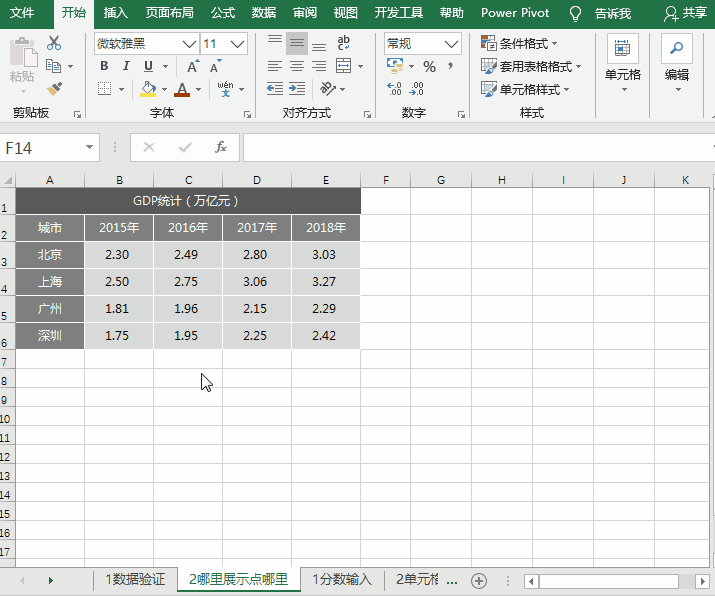
2、表格数据引用:
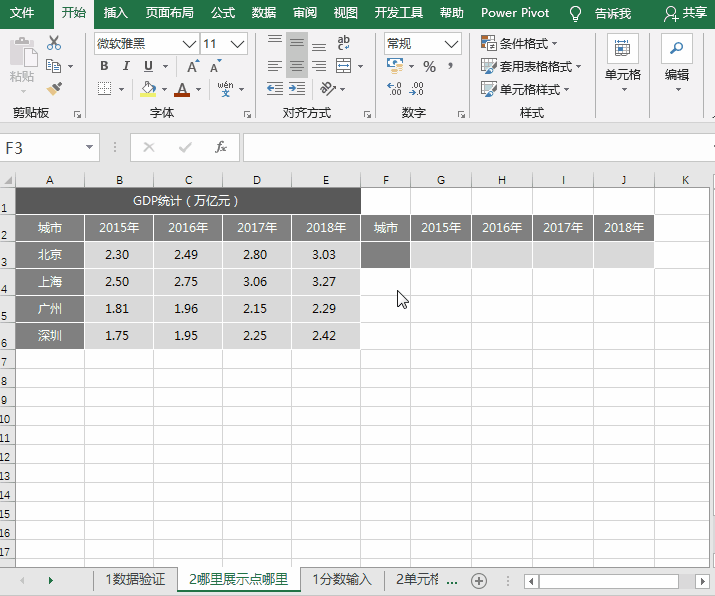
在F3单元格输入公式“=INDEX(A:A,CELL(“row”))”,拖动单元格右下角的句柄复制至J3单元格。此时即填充复制了A3:E3中的内容。
3、数据引用更新设置:
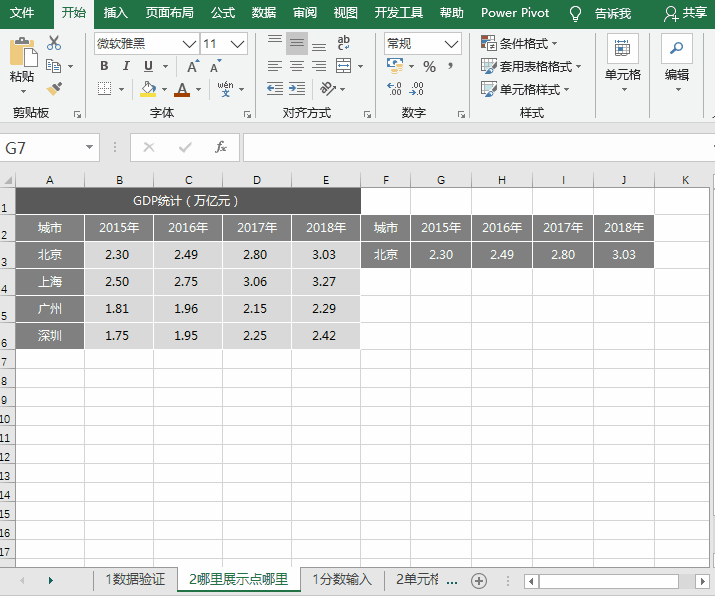
通过以上步骤所得到的F3:J3的数据不能自动更新。设置方法为:右键工作表标签“查看代码”菜单,打开VBE窗口中粘贴下面的代码,关闭窗口。这样点击数据中的单元格,即自动更新了。
Private Sub Worksheet_SelectionChange(ByVal Target As Range)
Calculate
End Sub
4、图表插入:
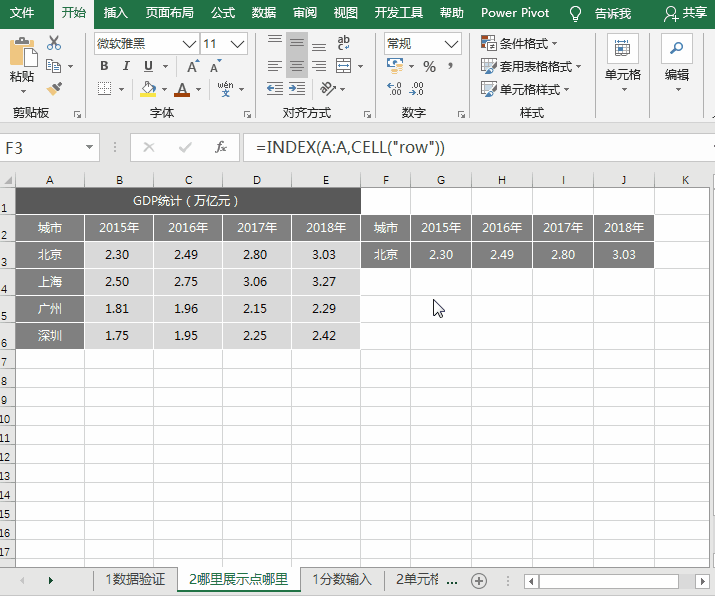
选择F3:J3单元格,点击“插入”选项卡-“图表”-“插入饼图或圆环图”-“三维饼图”,插入饼图;调整其大小,置于数据的下方;
点击“设计”选项卡-“图表样式”-“更改颜色”,选择一个合适的图表样式;
点击“设计”选项卡-“数据”-“选择数据”,打开“选择数据源”对话框,点击“水平(分类)轴标签”之“编辑”按钮,选择G2:J2单元格,确定。
5、图表优化设置:
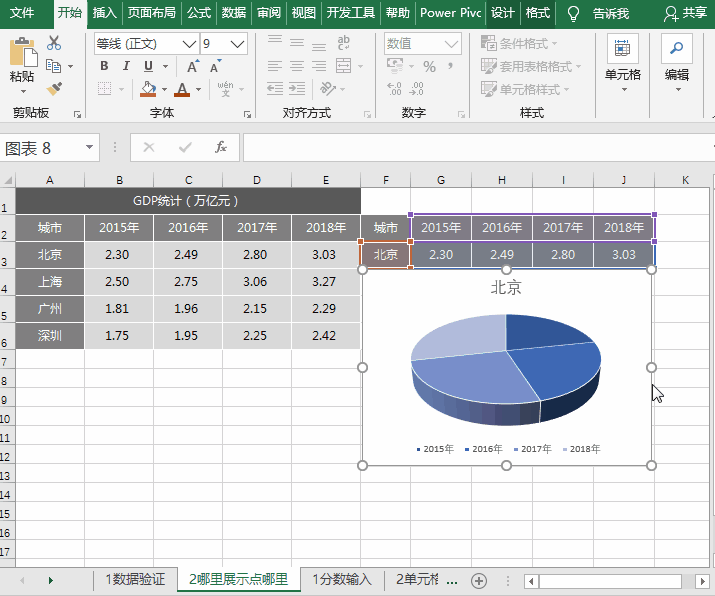
选择图表,点击图表右上角的“+”按钮,选择“数据标签”-“数据标签外”;
选择图表背景,设置“填充”中设置为“纯色填充”-“灰色”;
设置图表中字体合适的颜色、字号和底纹,适当调整文字的位置。
小贴士:
1、函数释义:“CELL(“row”)”表示:返回单元格的行号;
2、函数释义:“=INDEX(A:A,CELL(“row”))”表示:返回单元格的行号CELL(“row”)在A列中对应的内容;依此类推;
3、尝试不同的图表样式和设置,得到不同的效果。